有的人还不知道在word文档中怎样插入批注,那就赶快看一看在word文档中插入批注的具体操作,相信会很有帮助哦。
1.首先选中需要添加批注的文段文本。
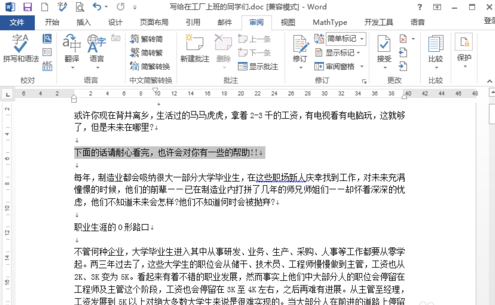
2.在word右上方的菜单中,找到“审阅”,在审阅下找到批注工具,点击“新建批注”。
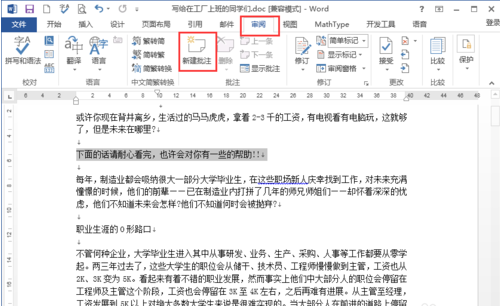
3.在弹出的右边批注窗口中,输入自己的需要添加的批注的内容。
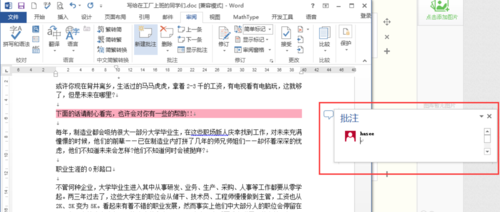
4.在左侧显示这样一个符号,就代表这个行文本有一个批注存在。
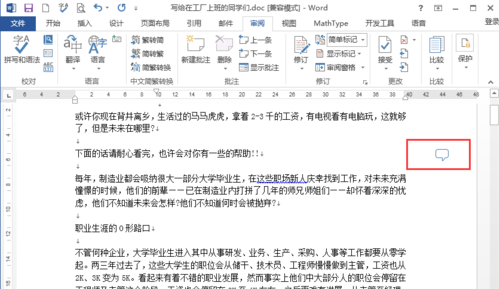
5.如果不想让word文档不显示出批注的内容,可以点击审阅批注工具里的,“显示批注”工具来决定是否显示。

6.如果想删除批注,我们选择有批注的文本,也可以选中右边的批注符号,然后点击删除批注即可。
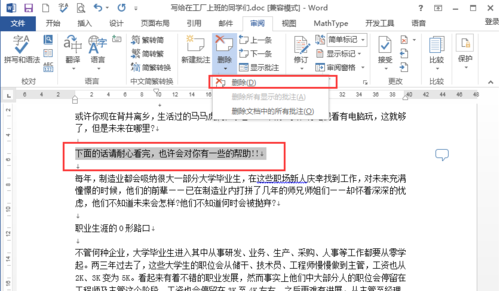
以上就是在word文档中插入批注的具体操作,希望可以帮助到大家。
 天极下载
天极下载































































